اخیرا یکی از کاربران از طریق نظرات در مورد چگونگی رفع مشکل محدودیت آپلود در وردپرس سوال کرده است ، بسیاری از کاربران هنگامی که تلاش می کنند تصویر بزرگی را در وردپرس آپلود کنند با خطا محدودیت حجم مواجه می شوند ، در این مقاله قصد داریم تا در مورد نحوه افزایش حجم آپلود وردپرس به شما آموزش دهیم.
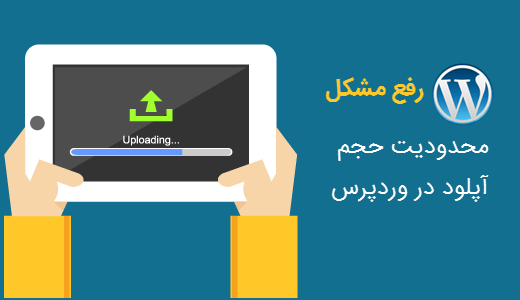
چرا شما نمی توانید در وردپرس تصاویر با حجم بالا آپلود کنید ؟
از دلایل این مشکل می توان به وجود محدودیت در فایل php.ini پیش فرض هاست شما اشاره کرد ، چنانچه سرویس دهنده میزبانی وب شما این مورد را محدود کرده باشد بهترین راه حل ارسال درخواست پشتیبانی به آنها است ، در زیر ما برخی روش ها را به شما توضیح می دهیم تا با انجام آنها بتوانید حجم آپلود وردپرس را بیشتر نمایید ، توجه داشته باشید ممکن است به دلایل امنیتی این موارد در سرور شما مسدود شده باشد و پس از انجام سایت شما با خطا 500 مواجه شود ، به همین دلیل در صورت دریافت خطا حتما تغییرات را از روی سایت خود حذف نمایید.
شما می توانید مقدار محدودیت فعلی را در قسمت رسانه وردپرس مشاهده کنید :
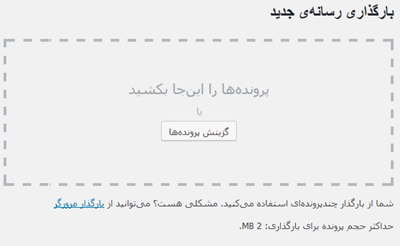
اگر شما تصویری بزرگتر از این حجم آپلود کنید با چنین خطایی مواجه می شوید : “تصویر بیش از اندازه برای این سایت بزرک است”
مورد دومی که احتمالا وجود دارد مشکل رم وردپرس است ، اگر شما در حال بارگذاری فایل ویدیویی بزرگی هستید ممکن است به غیر از محدودیت حجم مشکل استفاده از رم وردپرس داشته باشید ، در این صورت مقاله ” رفع خطا حافظه وردپرس ” به شما کمک خواهد کرد.
چگونگی افزایش حجم آپلود وردپرس و رفع محدودیت آن :
شما می توانید کد های زیر را در فایل functions.php خود کپی کنید
@ini_set( 'upload_max_size' , '64M' );
@ini_set( 'post_max_size', '64M');
@ini_set( 'max_execution_time', '300' );
با استفاده از این کد ها می توانید حداکثر حجم پرونده برای بارگذاری را به 64 مگابایت افزایش دهید با این حال ممکن است در برخی از سایت وردپرس به درستی کار نکند.
روی دیگر برای افزایش حجم آپلود وردپرس استفاده از فایل htaccess می باشد ، این فایل در public_html شما قرار دارد.
php_value upload_max_filesize 64M
php_value post_max_size 64M
php_value max_execution_time 300
php_value max_input_time 300
اگر هر دو روش با شکست مواجه شد شما باید تنظیمات php.ini خود را ویرایش کنید ، برای مشتریان هاست اشتراکی این امکان وجود ندارد اما شما می توانید یک فایل php.ini را در ریشه سایت خود ایجاد کنید (publlic_html) ( در صورت عدم مسدود بودن به دلیل امنیت سرور )
سپس این کد ها را به این فایل اضافه نمایید :
upload_max_filesize = 64M
post_max_size = 64M
max_execution_time = 300
در صورتی که با انجام هریک از روش های بالا با خطا 500 مواجه شدید ، تغییرات را حذف نمایید ، این ممکن است از تنظیمات امنیتی سرور شما باشد و تنها راه حل رفع این مشکل ارسال درخواست پشتیبانی به هاستینگ سایت شما می باشد ، همچنین توجه داشته باشید تصاویر با حجم بالا به دلیل کند کردن سایت می تواند تاثیر منفی در سئو شما داشته باشد بنابراین در صورتی که واقعا نیازی به تصاویر با کیفیت ندارید سعی کنید تصاویر با حجم کم در سایت خود قرار دهید.
منبع : wpbeginner
منتظر نظرات ارزشمند شما هستیم.















































